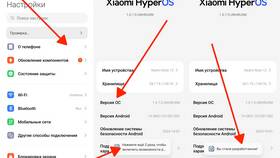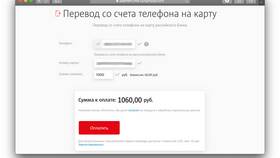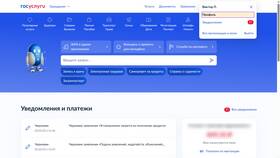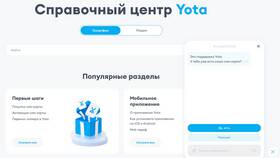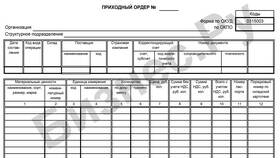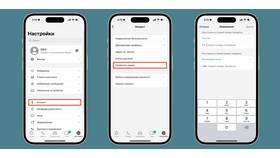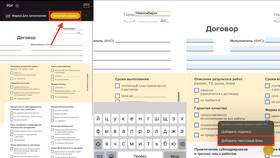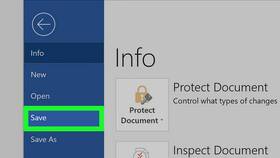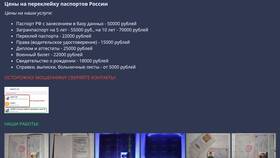Печать документов с мобильного устройства через компьютер требует правильной настройки оборудования и выбора подходящего метода передачи данных. Рассмотрим несколько рабочих способов решения этой задачи.
Содержание
Основные способы печати
| Метод | Требования | Преимущества |
| Облачное хранилище | Интернет на обоих устройствах | Не требует прямого подключения |
| USB-соединение | Кабель и драйверы | Надежная передача данных |
| Локальная сеть | Общая Wi-Fi сеть | Быстрая печать без проводов |
Печать через облачное хранилище
Пошаговая инструкция
- Загрузите документ в облако (Google Drive, OneDrive, Dropbox)
- Откройте файл на компьютере из облачного хранилища
- Нажмите Ctrl+P или выберите "Печать" в меню
- Выберите принтер и настройте параметры
- Запустите печать
Передача файла по USB
- Подключите телефон к компьютеру кабелем
- Выберите режим передачи файлов на телефоне
- Найдите документ в памяти телефона через проводник
- Скопируйте файл на компьютер
- Откройте документ и отправьте на печать
Настройка общего доступа к принтеру
| Шаг | Действие (Windows) |
| 1 | Панель управления → Устройства и принтеры |
| 2 | ПКМ на принтере → Свойства принтера |
| 3 | Вкладка "Доступ" → Отметить "Общий доступ" |
| 4 | Установить разрешения для сетевых пользователей |
Печать через локальную сеть
Варианты подключения
- Подключите телефон и компьютер к одной Wi-Fi сети
- Убедитесь, что принтер доступен в сети
- Используйте приложения для удаленного управления (TeamViewer, AnyDesk)
- Отправьте файл на компьютер через мессенджер или email
Использование специального ПО
- Установите на телефон приложение производителя принтера
- На компьютере запустите сервер печати
- Свяжите устройства через приложение
- Выберите документ и отправьте на печать
Популярные программы для печати
| Программа | Поддерживаемые ОС |
| PrinterShare | Android, iOS, Windows, macOS |
| HP Smart | Только принтеры HP |
| Google Cloud Print | Устарело, но еще работает |
Решение распространенных проблем
- Файл не открывается - проверьте совместимость форматов
- Принтер не определяется - обновите драйверы
- Нет доступа к файлу - проверьте права на телефоне
- Плохое качество печати - используйте оригинальные форматы (PDF, DOCX)